Oglas
Pogosti kupci Amazon vedo, da orodja, ki jih lahko izboljšati svojo nakupovalno izkušnjo Vodič za nakupovanje v AmazonuTa brezplačni vodič za nakupovanje Amazon opisuje vse, kar morate vedeti, da kar najbolje izkoristite Amazon in zagotovite najboljše ponudbe. Preberi več so dragoceni. Na srečo ima Chrome razširitve Amazon, ki vam lahko pomagajo najti ugodne ponudbe, preveriti cene in preprosto dodati izdelke na seznam želja.
Amazonski gledalec strele
Če uživate v rednem preverjanju teh Amazon Lightning Deals, potem je to podaljšanje za vas. Gumb se prikaže v orodni vrstici razširitev s številčnim kazalcem za nove ponudbe. Kadar koli kliknite gumb, da si ogledate trenutne in prihajajoče strele Amazon Lightning, ki imajo obe indikatorji številk.
Vsak prikaz izdelka prikazuje svojo sliko, ceno, kratek opis, koliko časa ostane za nakup po tej ceni in koliko izdelka ostane. Če izberete izdelek, boste nato v Amazonu prešli na to stran izdelka.
Prav tako lahko spremenite nastavitve za Amazon Lightning Deal Watcher s klikom na ikono orodja v zgornjem desnem kotu pojavnega okna. Tu lahko izberete natančne kategorije, za katere si želite ogledati ponudbe, od avtomobilizma do mode do trgovin z živili, kar pomaga skrčiti ponudbe za vas.
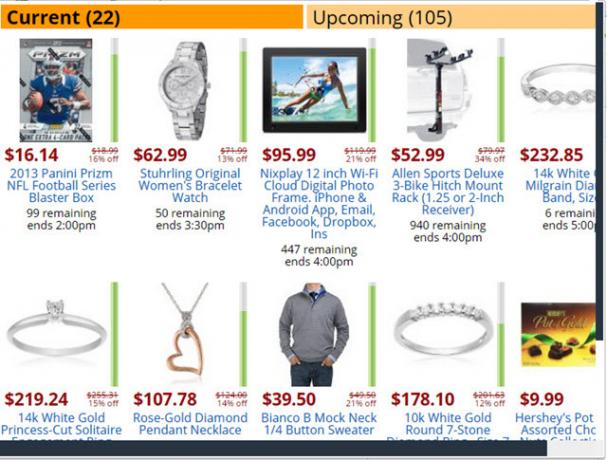
Če želite spremljajte spremembe cen Cene Monitor spustite vam omogoča, da prekinete kakršno koli pogodbo na AmazonuVelike vrednosti njihovih premium storitev, kot je Amazon Prime, ohranjajo milijone kupcev. V trgovinah lahko vsak drugi dan zamudno in potrpežljivo počakate, da se zgodi pravi dogovor ... Preberi več za določene izdelke na Amazonu je potem The Camelizer popoln podaljšek za vas. Ko obiščete stran izdelka, samo kliknite ikono kamele, ki se po namestitvi razširitve prikaže v vrstico URL na vrhu zaslona. Nato boste videli pojavno okno z grafom zgodovine cen izdelka. Na grafu so prikazane cene na levi strani in datumi na dnu, tako da lahko preprosto vidite nihanje cen izdelka. Graf lahko prilagodite tako, da prikazuje zgodovino cen za en mesec, tri mesece, šest mesecev, eno leto ali vso zgodovino.
Druga odlična lastnost kamere je zmožnost ustvarjanja opozoril o cenah. Spodaj na grafu so podrobnosti o cenah za Amazon in vse prodajalce, ki so na voljo. Zraven prodajalca preprosto vnesete želeno ceno, dodate svoj e-poštni naslov in kliknete gumb Ustvari ure ure. Nato boste prejeli obvestilo po e-pošti, ko se cena izdelka ujema z želeno ceno, ki ste jo vnesli.
Dodaten bonus k uporabi The Camelizer je tudi to, da deluje tudi z Best Buy in Newegg. Ikona kamele se bo prikazala v vaši URL vrstici samo, ko nakupujete na spletnem mestu sodelujočega prodajalca.
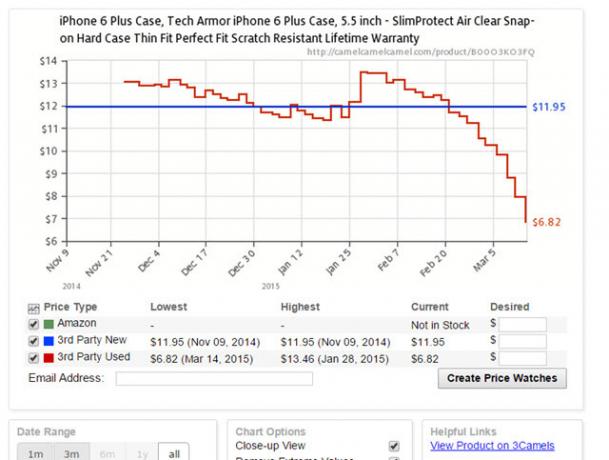
To je koristna razširitva, če želite videti, koliko vas bo stalo nakup vseh izdelkov na vašem seznamu želja Amazon. Ko je nameščena in prijavljena v Amazon, se količina izdelkov prikaže skupaj s podštevilko za vse pod imenom seznama želja, ki ga gledate. Vmesni seštevek doda zneske za ceno posameznih artiklov in ne vključuje davkov ali stroškov pošiljanja. Razširitev deluje z vsemi vašimi seznami želja Amazon.
Ob gledanju privzetega seznama želja je nekaj malega. Naslov za pošiljanje je prikazan pod imenom tega seznama želja. Torej, ko je omogočena skupna številka Amazon Seznam želja, ta naslov prekriva in lahko otežuje branje. Vendar pa razširitev deluje odlično s preostalimi seznami.

Ta razširitev za Chrome je vsekakor priljubljena. The Dodaj razširitev Amazon Wish List S tem brskalnikom Chrome dodajte karkoli na svoj seznam želja AmazonPriložnosti za dajanje in prejemanje daril se dogajajo skozi vse leto. Prav tako imate celo leto, da oblikujete svoj seznam želja in zbirate ideje za darila za prijatelje in družino. A imaš ... Preberi več omogoča dodajanje izdelka s katerega koli spletnega mesta za nakupovanje na seznam želja Amazon s klikom na gumb.
Po tem namestitev razširitve Kako ročno namestiti razširitve za ChromeGoogle se je nedavno odločil, da bo onemogočil namestitev razširitev Chroma s spletnih mest drugih proizvajalcev, vendar nekateri uporabniki še vedno želijo namestiti te razširitve. Tukaj je, kako to storiti. Preberi več , preprosto nakupujte na svojih najljubših spletnih mestih. Ko ste na strani izdelka za izdelek, ki ga želite dodati na svoj seznam, samo kliknite gumb »Dodaj na seznam želja Amazon« v razširitveni orodni vrstici. Nato se prikaže pojavno okno, ki prikazuje sliko izdelka, njegovo ime, ceno, polje s količino, razdelek s komentarji in spustni meni "Dodaj na seznam želja". V spustnem meniju izberite želeni seznam želja, kliknite gumb in izdelek se samodejno doda v izbrani seznam želja. Sliko lahko spremenite tudi, če je na voljo več, uredite ime, ceno, količino in dodajte komentar. Ko dodate izdelek, boste videli kratko potrditev seznama želja, ki mu je bil dodan.
Ko se naslednjič prijavite v Amazon in izberete seznam želja, kjer ste dodali izdelek, boste videli iste podatke kot v pojavnem oknu, ko ste ga dodali. Prav tako lahko urejate komentar, količino in prednost, če želite. Če želite naročiti izdelek, preprosto kliknite gumb »Nakupi to spletno mesto«, nato pa vas bo preusmeril na stran izdelka na spletnem mestu, kjer lahko izdelek kupite. Upoštevajte, da predmetov ni mogoče kupiti na spletnem mestu Amazon, če niso bili dodani od tam. Vendar je to čudovito orodje za dodajanje predmetov na seznam, kjer jih lahko spremljate. Posebej je priročen za počitniško nakupovanje, poročne ali otroške registre ter darilne sezname za svojo družino in prijatelje.
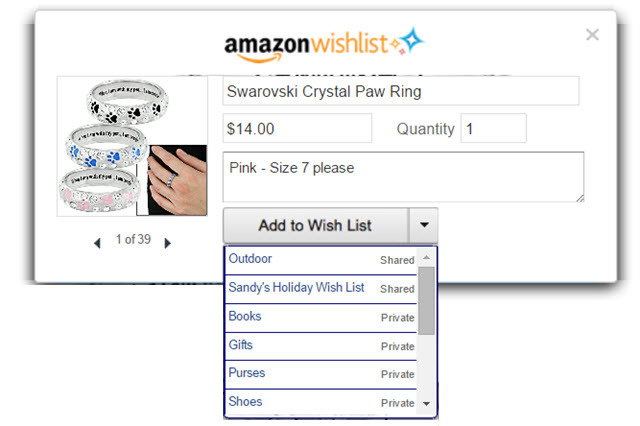
Kako izboljšate svoje nakupovanje v Amazonu?
Te odlične razširitve so resnično v pomoč pri sledenju cen, nakupovanje za ponudbe 5 načinov, kako porabiti manj za nakupe v AmazonuAmazon si je zgradil sloves po odličnih cenah. Čeprav niso vedno najmanj dragi in pogosto niso najboljši vir izdelkov za prodajo in carinjenje, je zaloga na splošno poceni in priložena velikemu ... Preberi več in dodajanje elementov na svoje sezname. Imate še kakšnega Amazonske razširitve 3 Razširitve za Google Chrome, s katerimi prihranite $$$ pri nakupovanju v spletu Preberi več ki jih radi uporabljate? Prosimo, pustite nam komentar spodaj, da delite svoje priljubljene.
Sandy je z diplomo iz informacijske tehnologije več let delala v IT industriji kot vodja projektov, vodja oddelka in vodja PMO. Nato se je odločila slediti svojim sanjam in zdaj piše o tehnologiji polni delovni čas.


